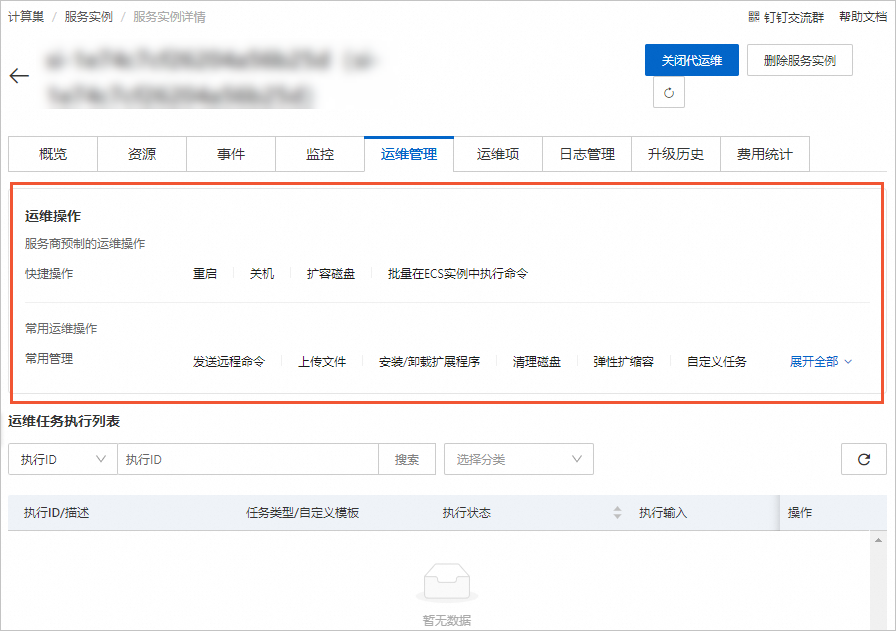创建私有部署服务时,您可以针对服务实例自定义运维操作,包含提供OOS运维模板进行自动化运维或嵌入服务创建者提供的运维手册地址。本文介绍如何配置自定义运维操作。
背景信息
计算巢运维管理功能提供运维操作自定义功能,即在创建服务时可以根据自身服务的特性,定制运维模板和运维操作手册页面,方便用户对服务实例进行快速运维操作。
用户完成服务实例创建后,可以在计算巢控制台对已创建的服务实例进行运维操作。运维操作支持使用常用的运维管理模板(例如弹性扩缩容,批量启动实例、批量上传文件到多个ECS实例等)、服务创建者自定义运维和用户自定义运维操作。
服务商自定义运维操作分为添加OSS模板和嵌入服务创建者提供的运维手册地址两种操作。
OOS模板:支持自定义OOS模板内容实现自定义运维操作。包含手动录入模板、选择已有的自定义模板和输入模板的URL三种方式。关于模板内容的编写,请参见创建模板。
嵌入服务创建者提供的运维手册地址:支持设置运维操作手册的页面链接。用户可以跟随链接内容进行服务实例的运维。
配置自定义运维操作
登录计算巢控制台。
在左侧导航栏中,选择我的服务,并在我的服务页面中选择我创建的服务,然后单击创建新服务。
在创建新服务页面,选择私有部署服务并设置服务信息。
此处只列举自定义运维需要特别配置的参数,其他参数,请参见创建私有部署服务。
在服务运维(选填)区域,单击添加运维操作。
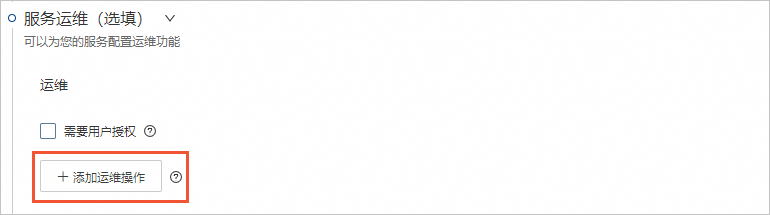
在弹出的添加运维操作弹窗中配置相关参数。
您可以选择配置服务的自定义运维项或基础运维项。
自定义运维项:选择使用OOS模板运维或嵌入服务管理页面的链接。
选择OOS模板时,您需要设置如下信息。
配置项
配置说明
操作名称
设置运维操作的名称。
操作者
设置进行自定义运维的操作者。您可以选择全部或者用户作为操作者。
当您选择全部为操作者时,服务商和用户都具有运维操作的权限。当您选择用户为操作者时,用户具有运维操作的权限。
录入方式
选择OOS目标的录入方式。您可以选择手动录入、选择自定义模板和模板URL三种录入方式。
选择手动录入时,需要在模板内容中,手动填写OOS模板内容。
选择自定义模板时,需要选择自定义模板的地域和模板名称。模板内容中会自动填充内容。
选择模板URL时,需要输入一个有效的HTTP或HTTPS的模板地址,并单击验证URL,验证通过后,模板内容会自动填充。
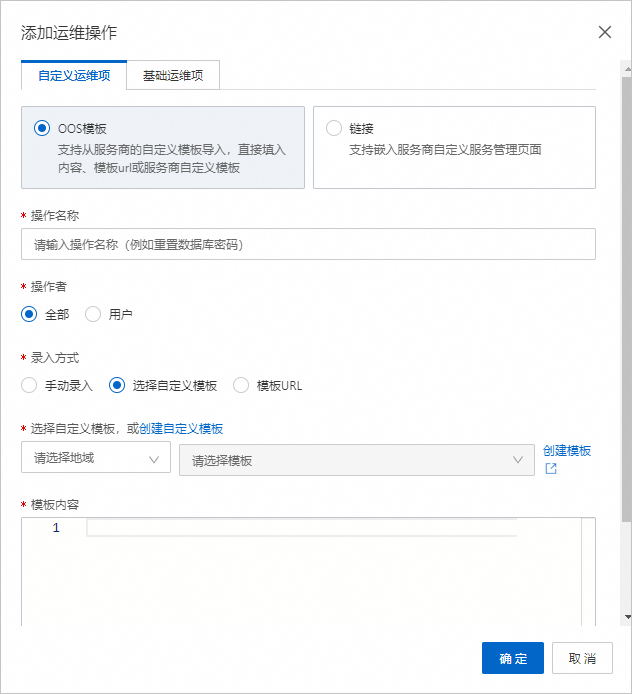
选择链接时,您需要设置如下信息。
配置项
配置说明
操作名称
设置运维操作的名称。
操作者
设置进行自定义运维的操作者。您可以选择全部或者用户作为操作者。
自定义页面链接
设置服务商提供的运维手册地址。既可以填写固定的URL,也可以通过
{{output}}引用服务模板中的输出参数。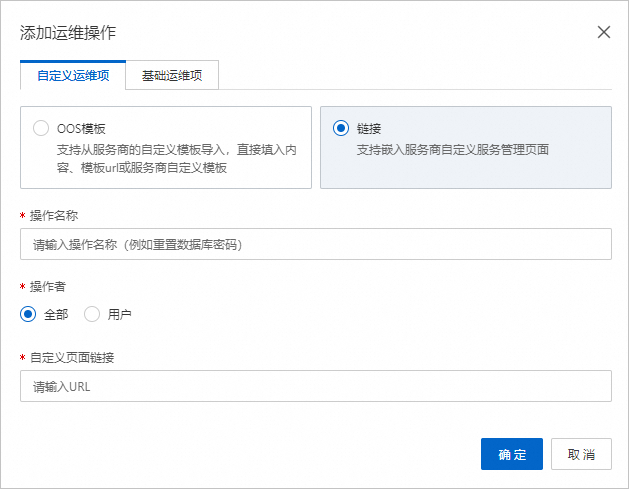
基础运维项:您可以在该页签中选中需要开启的服务基础运维项,包含开机、关机和重启。
服务所在场景不同,基础运维的实际情况不一样。
若服务场景为ECS场景时,基础运维操作即为ECS实例的启停。
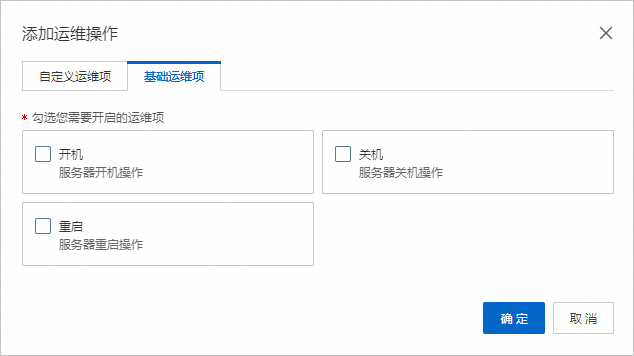
若服务为ACK容器场景时,您需要选择表示Pod数的参数名。其中,关机操作是将所选参数的Pod数量修改为0,重启即为将所选参数的Pod数量恢复为原来的数量。
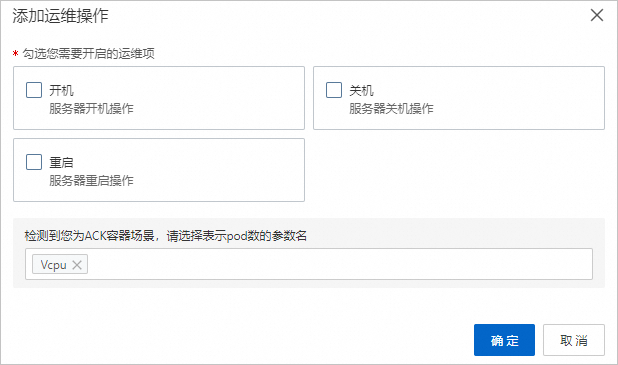
单击创建服务,并在弹出的确认弹窗中单击确定。
运维服务实例
服务实例部署成功后,用户可以在服务实例详情的应用运维页签中,选择服务商预置的运维操作或常用运维操作来运维服务实例。